现在越来越多的企业开始通过各种渠道自己进行宣传,比如网站、公众号、头条新闻等。但要想进行宣传的话图片信息是不可或缺的,可如果每一个渠道都上传一次图片的话,操作起来肯定非常麻烦和不方便。那么通过什么方法可以解决这个棘手的问题呢?
随意上传免费图库
其实办公用户可以利用图库来解决这个问题,先将文章需要使用的图片上传到图库里面。接下来获取到图片对应的链接信息,然后在发表文章的时候直接插入图片的链接,这样就可以避免不断上传图片文件的麻烦。我们可以首先通过浏览器打开“聚合图床”(http://photo.ishield.cn/),在“选择图床”选项中勾选自己需要使用的图床,然后点击上面的图标,在弹出的对话框中选择要上传的图片,这样就可以进行图片的上传操作。上传完成后会分别发送到选中的图床里面,稍等片刻在网页下方就可以获取到这张图片在图床中的链接地址,复制下来以后在发表文章的时候直接粘贴图片链接即可。
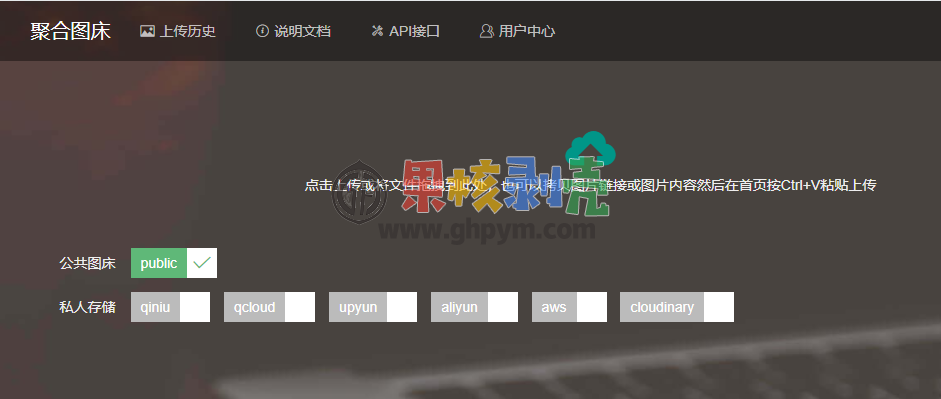
客户端操作更简便
虽然上面的方法已经极大地简化了办公用户的操作步骤,但每次还需要打开浏览器进行图片上传,这样在多个不同的软件窗口进行切换仍然很麻烦。所以笔者在这里推荐一个客户端工具,可以直接进行图片的上传操作。首先下载运行Smpic这款工具(https://github.com/kookob/smpic),接下来在系统托盘找到这个工具的图标,点击鼠标右键后选择菜单中的“设置”命令。需要用户设置的选项只有两个,其中一个就是快捷键的设置。这里笔者设置的快捷键为Win+s,所以就在key参数后输入“#s”。接下来设置图片上传以后返回的信息,如果用户需要返回的是图片的链接地址,那么就在urlType参数后设置为0;如果用户需要返回的是图片的markdown地址,那么就在urlType参数后设置为1。设置完成以后对配置文件进行保存,然后重新启动该工具进行配置文件的加载。
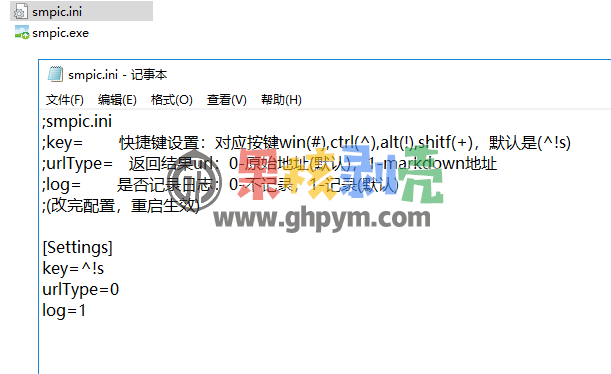
以后当用户需要进行图片上传的时候,只需要在资源管理器中通过鼠标选中一张或者多张要上传的图片。接下来按下快捷键Win+S后就可以进行上传,当文件上传完成后,图片的地址会自动加载到系统的剪切板里面,用户将它粘贴到文本编辑器中就可以查看。如果用户当时正在进行文章的发表,那么就可以马上将图片地址粘贴到对应的位置,这样就比上面通过纯手工的方法进行获取更加简便。
小提示:对于那些不喜欢使用快捷键的用户来说,也可以使用Dgfc这款工具来进行操作(https://github.com/loadfield/dgfc)。用户只需要在资源管理器中选中要上传的图片,然后通过鼠标拖曳的方式将图片拖曳到工具窗口中释放,这样就可以完成图片的上传操作。接下来在窗口右侧的“历史记录”列表中,可以看到上传的文件名称。点击其中的一个文件名称后,在窗口左侧就可以进行该图片的预览。在预览图片上点击鼠标右键,选择“复制当前图片链接”命令,就可以获取到图片的链接地址。